- A+
Win11系统是现在很多用户都在使用的电脑操作系统,全新的系统功能很多用户还不是很多熟悉,Windows11现在支持基于HTTPS的DNS以改善您的在线隐私,下面介绍如何配置该功能。
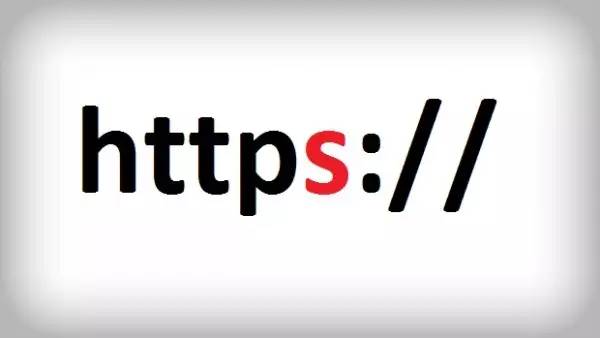
DNSoverHTTPS(DoH)是一种网络协议,旨在使用超文本传输协议安全(HTTPS)协议对域名系统(DNS)查询进行加密。DoH的主要目的是通过阻止恶意个人查看和操纵源自您的计算机的DNS流量来保护这些查询以提高用户隐私和安全性,以防止诸如中间人攻击之类的事情。
谷歌Chrome和MozillaFirefox等网络浏览器已经支持这一额外的安全层,但现在,Windows11现在原生支持DoH,您可以在“设置”应用程序中进行配置。
在本指南中,您将了解在Windows11上启用DNSoverHTTPS的步骤,以使您的在线体验更加私密。
在Windows11上启用DNSoverHTTPS
要在Windows11上通过HTTPS(DoH)配置DNS,请使用以下步骤:
1、在Windows11上打开开始。
2、搜索设置并单击顶部结果以打开应用程序。
3、单击网络和Internet。
4、单击右侧的以太网或Wi-Fi页面,具体取决于活动连接。
5、在“DNS服务器分配”设置中,单击“编辑”按钮。
6、使用下拉菜单并选择手动选项。
7、打开IPv4切换开关。
8、在“首选DNS”和“备用DNS”部分下,指定来自受支持服务之一的主要和次要DoHIP地址:
o云耀斑:
o1.1.1.1
o1.0.0.1
o谷歌:
o8.8.8.8
o8.8.4.4
oQuad9:
o9.9.9.9
o149.112.112.112
9、使用“首选DNS加密”下拉菜单并选择仅加密(DNSoverHTTPS)选项,但您也可以选择其他加密首选项,包括:
o仅未加密:不加密传输所有DNS流量。
o仅加密(DNSoverHTTPS):传输加密的所有DNS流量(推荐)。
o加密首选,允许未加密:传输加密的DNS流量,但允许不加密发送查询。
10、(可选)打开IPv6切换开关。
11、在“首选DNS”和“备用DNS”部分下,指定来自受支持服务之一的主要和次要DoHIP地址:
o云耀斑:
o2606:4700:4700::1111
o2606:4700:4700::1001
o谷歌:
o2001:4860:4860::8888
o2001:4860:4860::8844
oQuad9:
o2620:铁::铁
o2620:铁::铁:9
12、使用“首选DNS加密”下拉菜单并选择仅加密(DNSoverHTTPS)选项。
13、单击保存按钮。
完成这些步骤后,Windows11将开始通过HTTPS协议加密DNS流量。
确认DNSoverHTTPS正在运行
要检查DoH是否在Windows11上运行,请使用以下步骤:
1、打开开始。
2、搜索设置并单击顶部结果以打开应用程序。
3、单击网络和Internet。
4、单击右侧的以太网或Wi-Fi页面,具体取决于活动连接。
5、在“DNS服务器分配”部分下,“IPv4DNS服务器”地址应包含加密标签。
完成这些步骤后,您将知道是否在Windows11上正确配置了DNSoverHTTPS。
希望本文对遇到此故障的朋友有所帮助,如有需要可以在下方留言,进行互动,或者留下您的联系方式,方便沟通交流。欢迎大家分享经典维修案例,软件使用教程技巧等,投稿邮箱:smailmeng2018@163.com.斯维智能科技@恩腾技术圈 WWW.RVIBO.COM.
- 扫一扫关注抖音
-

- 扫一扫关注我们
-


![[系统教程]Win11怎么开启单声道音频模式?](https://www.rvibo.com/wp-content/themes/begin/timthumb.php?src=https://www.rvibo.com/wp-content/uploads/2022/03/20220330013305-69.png&w=280&h=210&a=&zc=1)
![[系统教程]Windows 11错误Hypervisor如何修复?](https://www.rvibo.com/wp-content/themes/begin/timthumb.php?src=https://www.rvibo.com/wp-content/uploads/2022/03/20220330013301-64.png&w=280&h=210&a=&zc=1)
![[系统教程]Win11怎么创建高性能电源计划?](https://www.rvibo.com/wp-content/themes/begin/timthumb.php?src=https://www.rvibo.com/wp-content/uploads/2022/03/20220330013259-78.png&w=280&h=210&a=&zc=1)
![[系统教程]Win11如何通过指针修复错误引用?](https://www.rvibo.com/wp-content/themes/begin/timthumb.php?src=https://www.rvibo.com/wp-content/uploads/2022/03/20220330013253-71.jpg&w=280&h=210&a=&zc=1)

